
Dù màn hình nhỏ của Apple Watch không phải lý tưởng để duyệt web, nhưng nhiều người mong muốn có được Safari trên Apple Watch để duyệt nhanh khi đang di chuyển trên đường.
Nhờ một thủ thuật khá tiện lợi, bạn có thể sử dụng trình duyệt Safari bí mật trên Apple Watch của mình. Nếu bạn băn khoăn liệu thiết bị đeo của mình có tương thích với bản “hack” này hay không, bạn không cần phải lo lắng. Bản này đã có từ lâu, vì vậy bạn có thể tận dụng tối đa nó ngay cả trên các mẫu Apple Watch cũ của mình.
Bước 1: Mở ứng dụng Messages hoặc ứng dụng Mail trên iPhone của bạn và gửi URL ưa thích cho chính bạn.
Bước 2: Mở ứng dụng Messages hoặc Mail trên Apple Watch của bạn.
Bước 3: Tiếp theo, đi tới cuộc trò chuyện hoặc chuỗi email và nhấn vào URL.
Ngay lập tức Apple Watch sẽ mở trình duyệt Safari bí mật. Bây giờ, hãy sử dụng tiện ích tiện lợi này để tìm kiếm các trang web trên cổ tay của bạn.
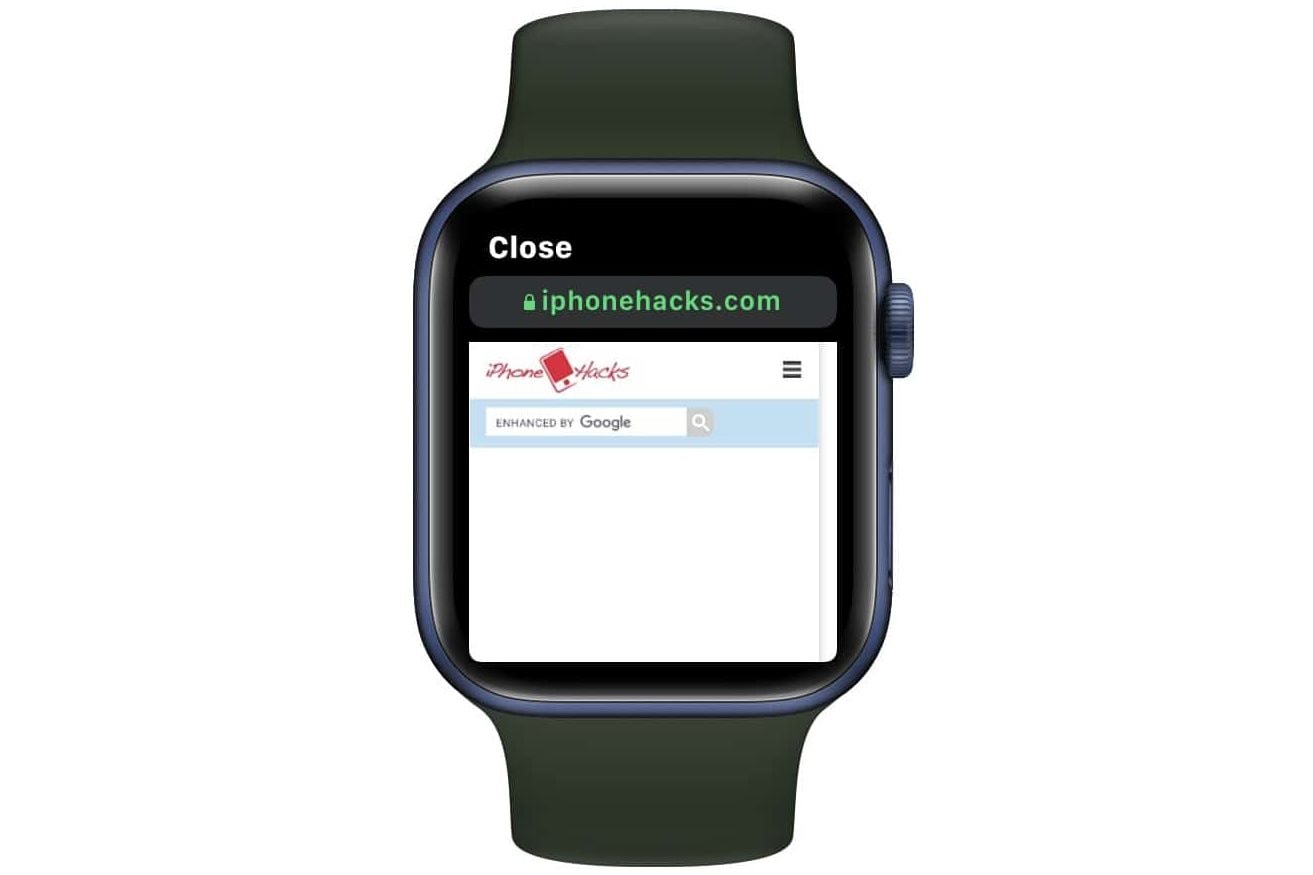
Điều đáng chú ý là bạn cũng có thể tận dụng bàn phím QWERTY đầy đủ trên Apple Watch Series 7 để nhập URL trực tiếp trong tin nhắn. Bàn phím QWERTY được thiết kế để giúp việc nhập liệu thuận tiện hơn trên màn hình nhỏ của đồng hồ thông minh.
Trên các mẫu Apple Watch khác, bạn có thể sử dụng chữ viết nguệch ngoạc hoặc chính tả để nhập URL. Hãy nhớ rằng tính năng viết nguệch ngoạc thường ghi nhầm “o” của từ “com” thành “0” (không). Do đó, tốt hơn hết bạn nên sử dụng tính năng đọc chính tả, bàn phím đồng hồ hoặc dùng iPhone để gửi URL đến đồng hồ của bạn.
Mẹo duyệt web tốt hơn trên Apple Watch
Có một số cử chỉ tiện dụng mà bạn có thể sử dụng để duyệt web trên Apple Watch của mình.
1. Tải lại và cuộn trang web một cách dễ dàng
Để tải lại một trang web trên Apple Watch của bạn, hãy nhấn vào thanh địa chỉ ở trên cùng và nhấn Reload Page. Tương tự, cuộn trang cũng đơn giản. Bạn có thể sử dụng ngón tay hoặc xoay Digital Crown để cuộn lên hoặc xuống trên một trang web. Bạn cũng có thể nhấn vào đầu màn hình để chuyển đến đầu trang hiện tại - giống như trên iPhone.
Nếu bạn thấy hộp tìm kiếm trên một trang web, hãy nhấn vào hộp đó và nhập truy vấn tìm kiếm với sự trợ giúp của chữ viết nguệch ngoạc, chính tả hoặc bàn phím nhỏ (khả dụng trên Apple Watch Series 7). Rất tiếc, bạn không thể nhập URL vào thanh địa chỉ trên Apple Watch của mình. Do đó, bạn phải sử dụng các liên kết trên trang để truy cập các trang web khác.
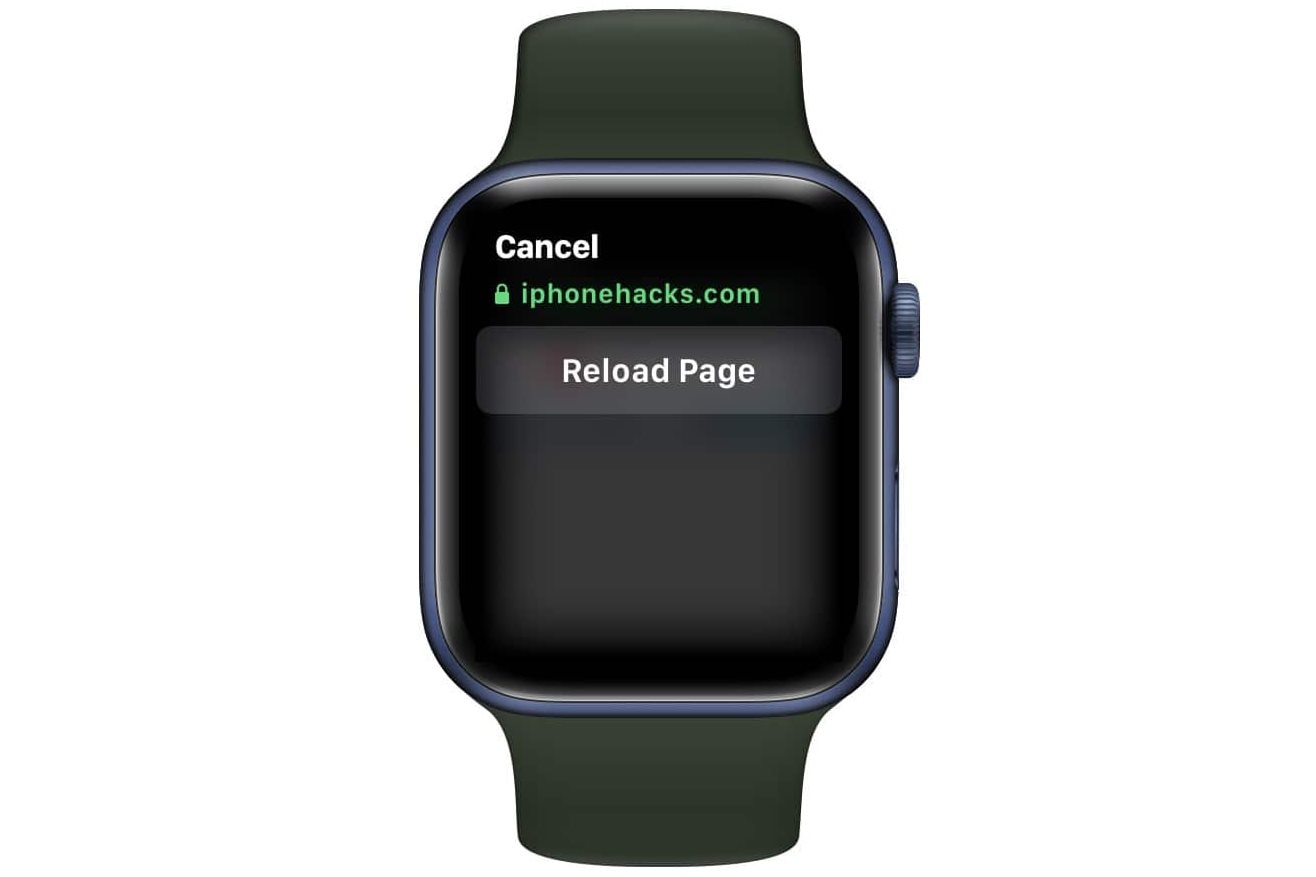
2. Phóng to một trang web
Bạn có thể nhấn đúp để phóng to và thu nhỏ một trang web. Sau khi bạn đã phóng to một trang web, hãy kéo trang đó xung quanh bằng một ngón tay. Rất tiếc, Apple Watch không cho phép bạn chụm và phóng to trang web bằng hai ngón tay. Nhưng bạn có thể quay lại hoặc chuyển tiếp bằng cách vuốt sang phải hoặc sang trái từ cạnh màn hình.
3. Bật Chế độ xem Reader
Nhấn vào thanh địa chỉ ở trên cùng và chọn Reader hoặc Web View, tùy thuộc vào nhu cầu của bạn. Lưu ý rằng không phải tất cả các trang web đều hỗ trợ các tùy chọn này.
Để thoát khỏi trình duyệt trên Apple Watch, tất cả những gì bạn cần làm là chạm vào Close ở góc trên cùng bên trái của màn hình.
Bạn cần lưu ý một số hạn chế khi duyệt web trên thiết bị đeo của mình. Trình duyệt có thể không hiển thị một số hình ảnh hoặc mất nhiều thời gian để tải hình ảnh. Ngoài ra, không phải tất cả các phông chữ tùy chỉnh sẽ được hiển thị chính xác.
Cách xóa lịch sử duyệt web trên Apple Watch
Điều thú vị là lịch sử duyệt web của Apple Watch không đồng bộ hóa với iPhone đã ghép nối. Cho dù vì quyền riêng tư hay để giữ cho bộ nhớ gọn gàng, bạn có thể xóa lịch sử duyệt web trên Apple Watch của mình.
Bước 1: Khởi chạy ứng dụng Settings trên Apple Watch và chọn General.
Bước 2: Bây giờ, hãy nhấn Website Data và nhấn Clear Website Data. Đảm bảo nhấn Clear Data trong cửa sổ bật lên để xác nhận.
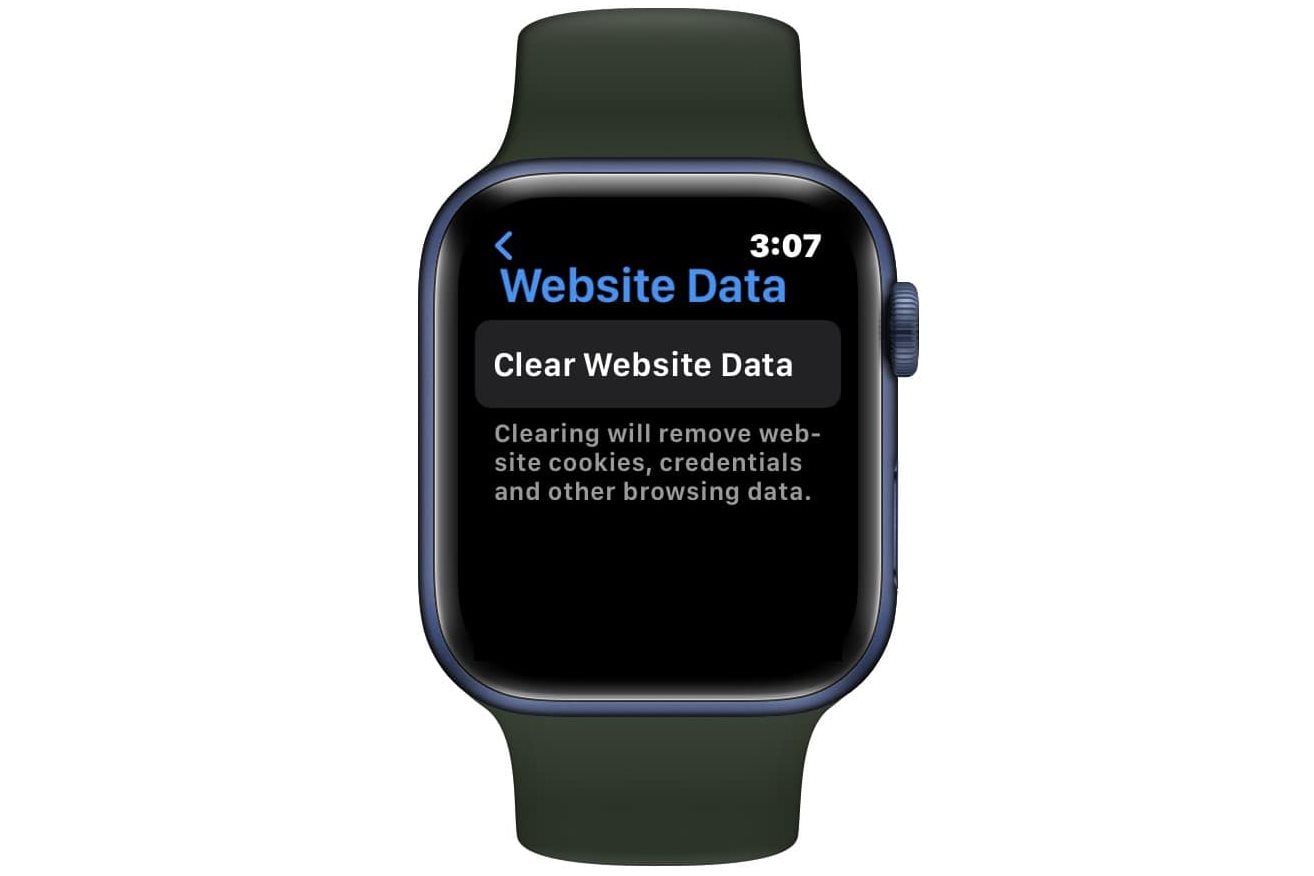
Trên đây là cách mở khóa trình duyệt ẩn trên Apple Watch. Mặc dù màn hình nhỏ trên đồng hồ không phù hợp để duyệt web, nhưng một trình duyệt Safari mini với tất cả các công cụ thiết yếu sẽ là một bổ sung đáng hoan nghênh cho watchOS 9, tất cả đều được thiết lập để công bố tại WWDC 2022 cùng với iOS 16.

